Импорт или экспорт База данных SQL Azure с помощью приватного канала
Применимо к:База данных SQL Azure
Выполнение импорта или экспорта с помощью Azure PowerShell или портал Azure требует установки разрешения доступа к службам Azure в on, в противном случае операция импорта или экспорта завершается ошибкой. Часто пользователи хотят выполнять импорт или экспорт с помощью частной конечной точки, не требуя доступа ко всем службам Azure. В этой статье объясняется, как импортировать или экспортировать База данных SQL Azure с помощью Приватный канал и оставить параметр "Разрешить доступ к службам Azure" значение OFF на логическом сервере SQL Azure.
Примечание.
Импорт и экспорт с помощью приватного канала для База данных SQL Azure в настоящее время находится в предварительной версии.
Что такое приватный канал импорта и экспорта?
Приватный канал импорта и экспорта базы данных — это частная конечная точка, управляемая службой, созданная корпорацией Майкрософт и используемая исключительно для обмена данными в процессе импорта и экспорта базы данных, а также Базой данных SQL Azure и связанными службами хранилища Azure. Управляемая службой частная конечная точка — это частный IP-адрес в определенной виртуальной сети и подсети. Частная конечная точка должна быть вручную утверждена пользователем в портал Azure для сервера и хранилища.
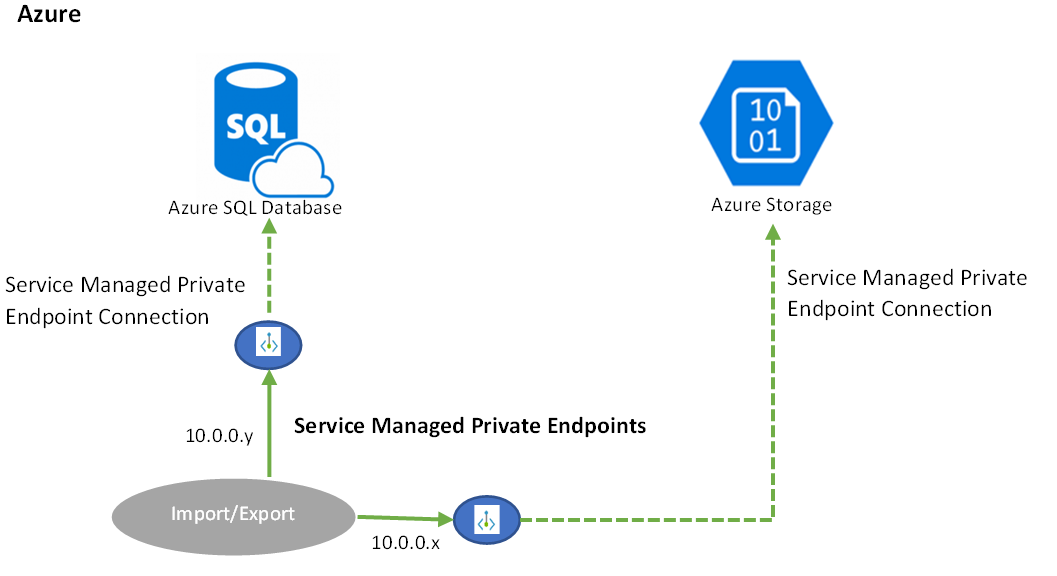
Настройка Приватный канал импорта и экспорта с помощью портал Azure
импорт и экспорт Приватный канал можно настроить с помощью портал Azure, PowerShell или с помощью REST API.
1. Настройка приватного канала импорт и экспорт с помощью портал Azure
Создание приватного канала импорта
- Перейдите на страницу обзора логического сервера SQL Azure, в который вы хотите импортировать базу данных. Выберите "Импорт базы данных " на панели инструментов.
- На странице "Импорт базы данных" выберите параметр "Использовать приватный канал" проверка box.
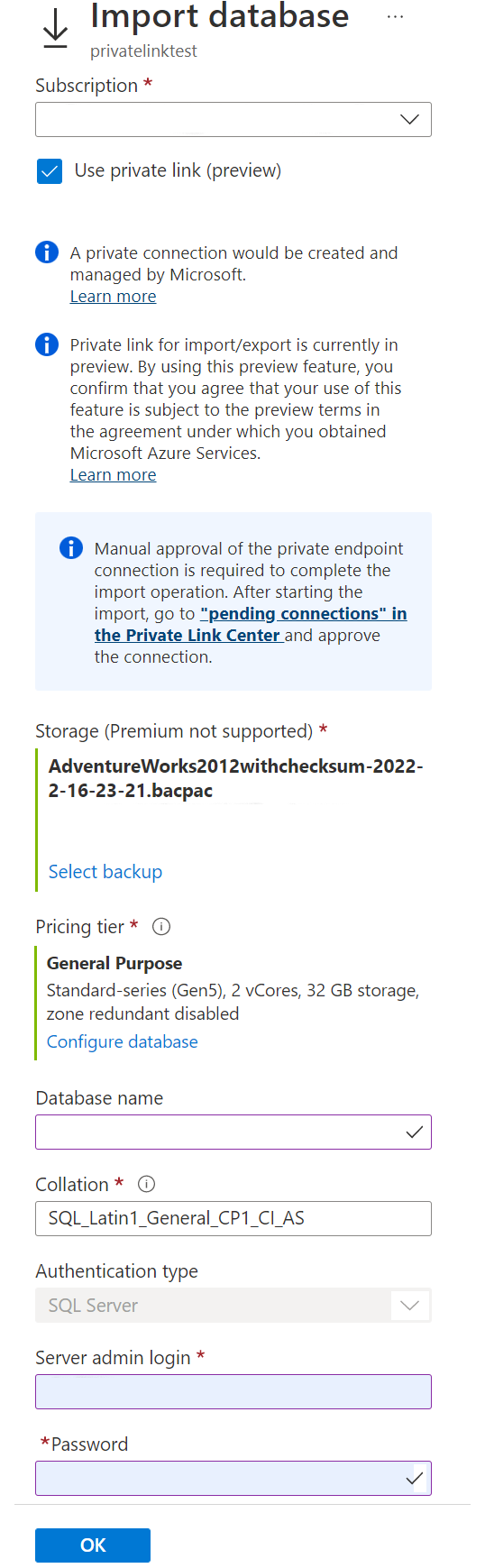
- Введите учетную запись хранения, учетные данные проверки подлинности, сведения о базе данных и нажмите кнопку "ОК".
Создание приватного канала экспорта
- Перейдите на страницу обзора базы данных SQL Azure, которую вы хотите экспортировать. Выберите " Экспорт" на панели инструментов.
- На странице "Экспорт базы данных" выберите параметр "Использовать приватный канал" проверка box.
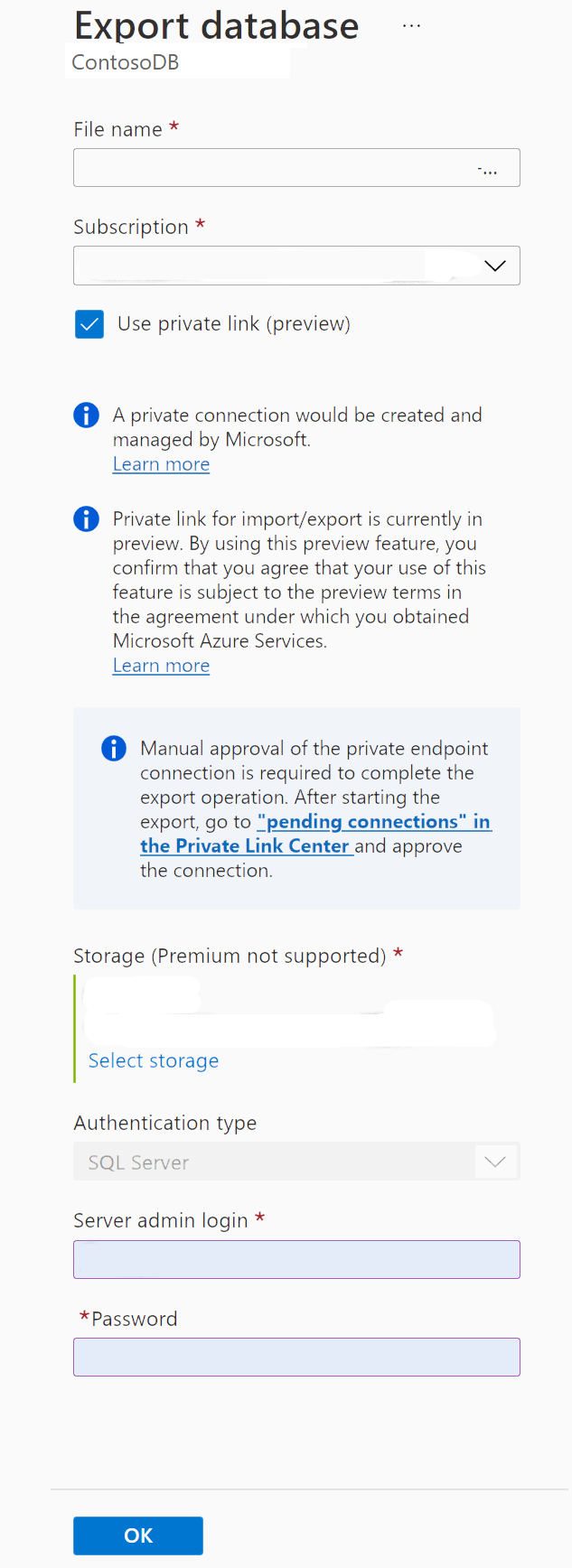
- Введите учетную запись хранения, учетные данные проверки подлинности, сведения о базе данных и нажмите кнопку "ОК".
2. Утверждение частных конечных точек
Утверждение частных конечных точек в Центре Приватный канал
- Перейдите в центр Приватный канал в портал Azure. В поле поиска Azure найдите "Приватный канал".
- Перейдите на страницу частных конечных точек центра Приватный канал.
- Утвердить частные конечные точки, созданные с помощью службы импорт и экспорт.
Утверждение подключения к частной конечной точке в База данных SQL Azure
- Перейдите на логический сервер SQL Azure, на котором размещена база данных.
- Перейдите на страницу "Сеть" в разделе "Безопасность"
- Выберите вкладку "Закрытый доступ ".
- Выберите частную конечную точку, которую вы хотите утвердить.
- Выберите " Утвердить", чтобы утвердить подключение.
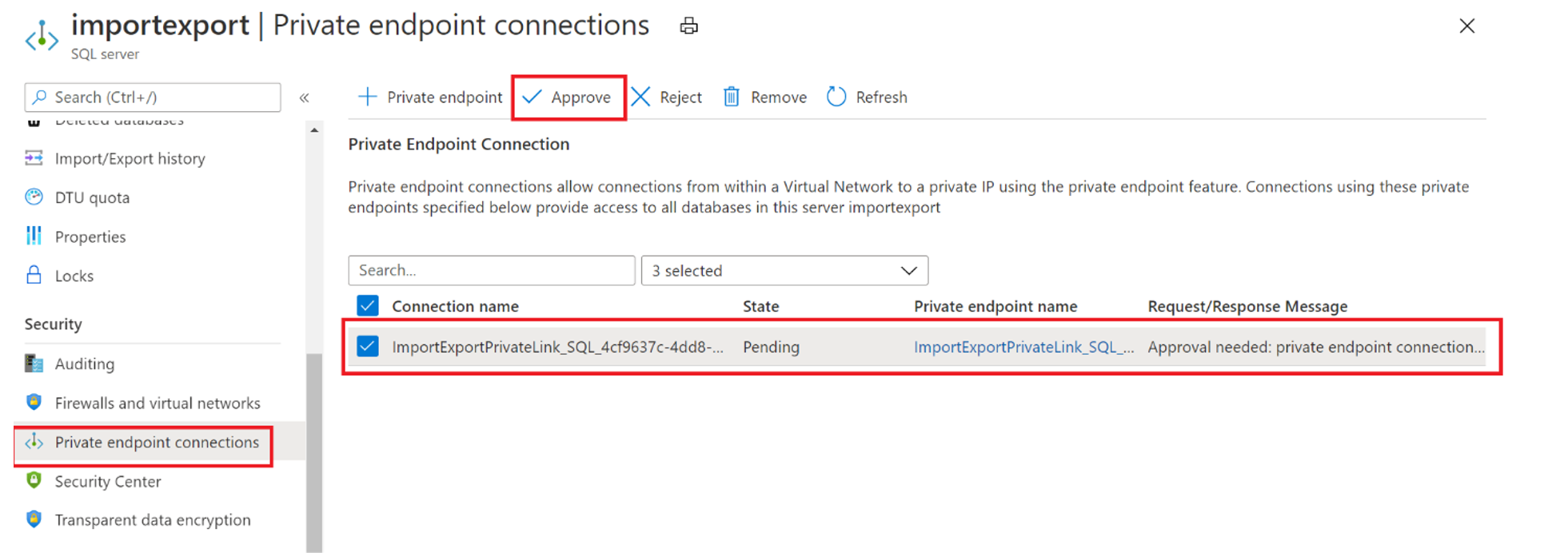
Утверждение подключения к частной конечной точке в служба хранилища Azure
- Перейдите к учетной записи хранения, в которой размещен контейнер BLOB-объектов, в котором существует BACPAC-файл.
- Откройте страницу подключений к частной конечной точке в меню "Безопасность".
- Выберите частную конечную точку для службы импорта и экспорта.
- Выберите " Утвердить", чтобы утвердить подключение.
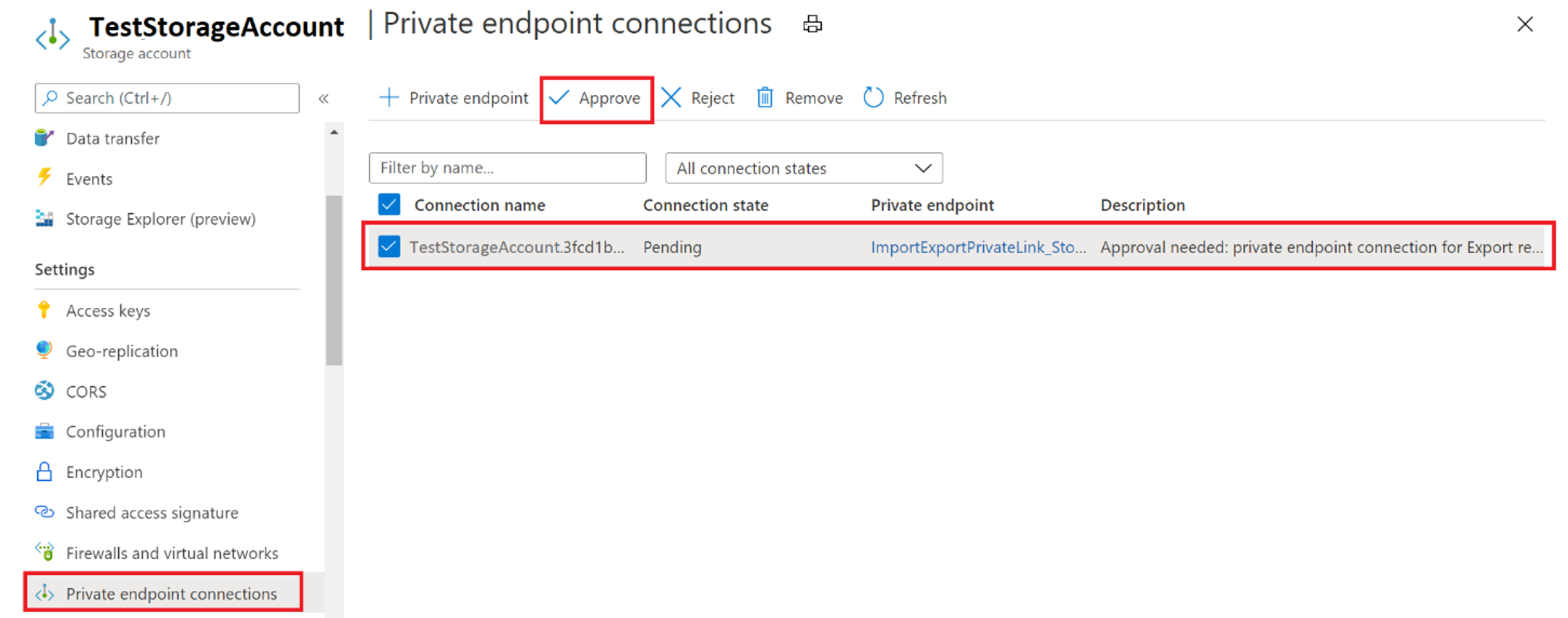
3. Проверка состояния импорта и экспорта
- После утверждения частных конечных точек в azure SQL Server и учетной записи служба хранилища Azure задание импорта или экспорта базы данных будет запускаться. До тех пор задания будут приостановлены.
- Вы можете проверка состояние заданий импорта или экспорта базы данных на странице журнала импорт и экспорт в разделе Управление данными на странице sql Server Azure.

Настройка приватного канала импорта и экспорта с помощью PowerShell
Импорт базы данных с помощью приватного канала в PowerShell
Используйте командлет New-AzSqlDatabaseImport, чтобы отправить запрос на импорт базы данных в Azure. Операция импорта может занять некоторое время в зависимости от размера базы данных. Модель подготовки на основе DTU поддерживает выбор значений максимального размера базы данных для каждого уровня. При импорте базы данных используйте одно из этих поддерживаемых значений.
$importRequest = New-AzSqlDatabaseImport -ResourceGroupName "<resourceGroupName>" `
-ServerName "<serverName>" -DatabaseName "<databaseName>" `
-DatabaseMaxSizeBytes "<databaseSizeInBytes>" -StorageKeyType "StorageAccessKey" `
-StorageKey $(Get-AzStorageAccountKey -ResourceGroupName $resourceGroupName `
-StorageAccountName "<storageAccountName>").Value[0]
-StorageUri "https://myStorageAccount.blob.core.windows.net/importsample/sample.bacpac" `
-Edition "Standard" -ServiceObjectiveName "P6" ` -UseNetworkIsolation $true `
-StorageAccountResourceIdForPrivateLink "/subscriptions/<subscriptionId>/resourcegroups/<resource_group_name>/providers/Microsoft.Storage/storageAccounts/<storage_account_name>" `
-SqlServerResourceIdForPrivateLink "/subscriptions/<subscriptionId>/resourceGroups/<resource_group_name>/providers/Microsoft.Sql/servers/<server_name>" `
-AdministratorLogin "<userID>" `
-AdministratorLoginPassword $(ConvertTo-SecureString -String "<password>" -AsPlainText -Force)
Экспорт базы данных с помощью приватного канала в PowerShell
Используйте командлет New-AzRmSqlDatabaseExport, чтобы отправить запрос на экспорт базы данных в службу «База данных SQL Azure». Операция экспорта может занять некоторое время в зависимости от размера базы данных.
$importRequest = New-AzSqlDatabaseExport -ResourceGroupName "<resourceGroupName>" `
-ServerName "<serverName>" -DatabaseName "<databaseName>" `
-DatabaseMaxSizeBytes "<databaseSizeInBytes>" -StorageKeyType "StorageAccessKey" `
-StorageKey $(Get-AzStorageAccountKey -ResourceGroupName $resourceGroupName `
-StorageAccountName "<storageAccountName>").Value[0]
-StorageUri "https://myStorageAccount.blob.core.windows.net/importsample/sample.bacpac" `
-Edition "Standard" -ServiceObjectiveName "P6" ` -UseNetworkIsolation $true `
-StorageAccountResourceIdForPrivateLink "/subscriptions/<subscriptionId>/resourcegroups/<resource_group_name>/providers/Microsoft.Storage/storageAccounts/<storage_account_name>" `
-SqlServerResourceIdForPrivateLink "/subscriptions/<subscriptionId>/resourceGroups/<resource_group_name>/providers/Microsoft.Sql/servers/<server_name>" `
-AdministratorLogin "<userID>" `
-AdministratorLoginPassword $(ConvertTo-SecureString -String "<password>" -AsPlainText -Force)
Создание приватного канала импорта и экспорта с помощью REST API
Существующие API для выполнения заданий импорта и экспорта были оптимизированы путем включения поддержки Приватного канала. Ознакомьтесь с API импорта базы данных.
Ограничения
В настоящее время приватный канал для импорта и экспорта имеет следующие ограничения:
Чтобы использовать Приватный канал с импорт и экспорт, пользовательская база данных и контейнер больших двоичных объектов служба хранилища Azure должны размещаться в том же типе Облака Azure. Например, в Azure для коммерческих или государственных организаций. Размещение в разных типах облаков не поддерживается.
Импорт или экспорт базы данных из Управляемый экземпляр SQL Azure с помощью PowerShell в настоящее время не поддерживается.
импорт и экспорт Приватный канал не следует использовать, если пользовательская база данных или учетная запись служба хранилища Azure защищены блокировками ресурсов.
Для выполнения операции экспорта требуется ручное утверждение нового подключения к частной конечной точке. После запуска экспорта перейдите в раздел "Ожидающие подключения" в Центре Приватный канал и утверждайте подключения, которые могут занять несколько минут.
Импорт с помощью Приватного канала не позволяет определять уровень избыточности хранилища резервных копий при создании новой базы данных. Избыточность геоизбыточного хранилища резервных копий определяется по умолчанию. В качестве обходного решения сначала создайте пустую базу данных с требуемой избыточностью хранилища резервных копий с помощью портал Azure или PowerShell, а затем импортируйте BACPAC-файл в эту пустую базу данных.
Импорт с помощью REST API с приватным каналом можно выполнить только для существующей базы данных, так как API использует расширения базы данных. В качестве обходного решения создайте пустую базу данных с нужным именем, а затем вызовите REST API импорта с приватным каналом.
Следующие шаги
Обратная связь
Ожидается в ближайшее время: в течение 2024 года мы постепенно откажемся от GitHub Issues как механизма обратной связи для контента и заменим его новой системой обратной связи. Дополнительные сведения см. в разделе https://aka.ms/ContentUserFeedback.
Отправить и просмотреть отзыв по